2016 OPEL ASTRA K USB
[x] Cancel search: USBPage 6 of 173
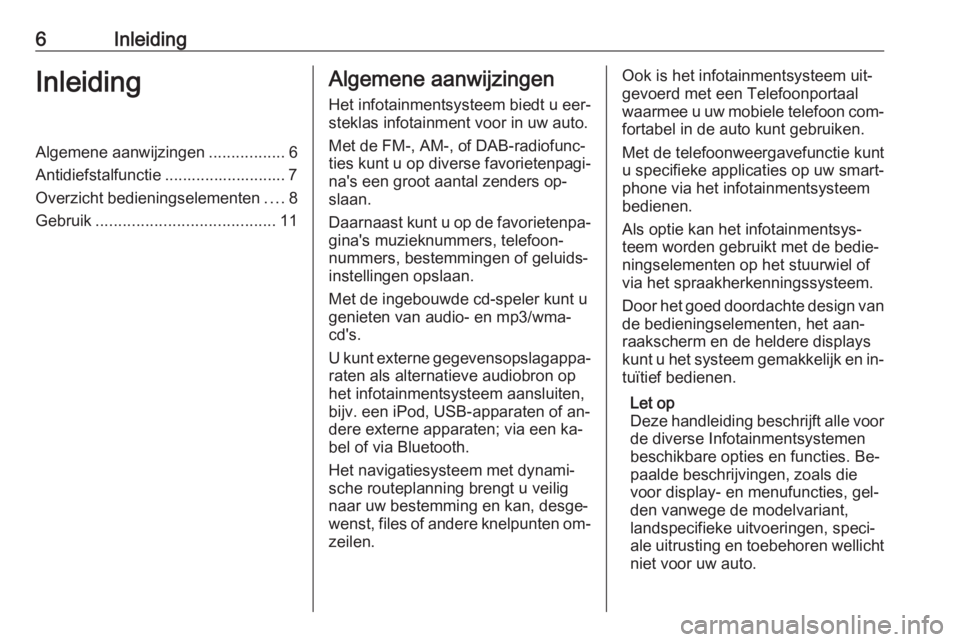
6InleidingInleidingAlgemene aanwijzingen.................6
Antidiefstalfunctie ........................... 7
Overzicht bedieningselementen ....8
Gebruik ........................................ 11Algemene aanwijzingen
Het infotainmentsysteem biedt u eer‐
steklas infotainment voor in uw auto.
Met de FM-, AM-, of DAB-radiofunc‐
ties kunt u op diverse favorietenpagi‐
na's een groot aantal zenders op‐
slaan.
Daarnaast kunt u op de favorietenpa‐ gina's muzieknummers, telefoon‐
nummers, bestemmingen of geluids‐
instellingen opslaan.
Met de ingebouwde cd-speler kunt u
genieten van audio- en mp3/wma-
cd's.
U kunt externe gegevensopslagappa‐
raten als alternatieve audiobron op
het infotainmentsysteem aansluiten,
bijv. een iPod, USB-apparaten of an‐ dere externe apparaten; via een ka‐
bel of via Bluetooth.
Het navigatiesysteem met dynami‐
sche routeplanning brengt u veilig
naar uw bestemming en kan, desge‐
wenst, files of andere knelpunten om‐ zeilen.Ook is het infotainmentsysteem uit‐
gevoerd met een Telefoonportaal waarmee u uw mobiele telefoon com‐
fortabel in de auto kunt gebruiken.
Met de telefoonweergavefunctie kunt
u specifieke applicaties op uw smart‐
phone via het infotainmentsysteem
bedienen.
Als optie kan het infotainmentsys‐
teem worden gebruikt met de bedie‐
ningselementen op het stuurwiel of
via het spraakherkenningssysteem.
Door het goed doordachte design van de bedieningselementen, het aan‐
raakscherm en de heldere displays
kunt u het systeem gemakkelijk en in‐
tuïtief bedienen.
Let op
Deze handleiding beschrijft alle voor
de diverse Infotainmentsystemen beschikbare opties en functies. Be‐
paalde beschrijvingen, zoals die voor display- en menufuncties, gel‐
den vanwege de modelvariant,
landspecifieke uitvoeringen, speci‐
ale uitrusting en toebehoren wellicht niet voor uw auto.
Page 12 of 173

12InleidingAutomatisch volume
Is Autovolume geactiveerd 3 26,
dan wordt het volume automatisch
gecompenseerd voor het geluid van
het wegdek of de wind.
Mute
Druk kort op X voor het dempen van
de audiobronnen.
Om het dempen weer te annuleren:
draai aan of druk kort op X.
Bedieningsstanden
Radio
Druk herhaaldelijk op RADIO om het
hoofdmenu van de radio te activeren
of tussen de verschillende golfban‐
den te wisselen.
Voor een gedetailleerde beschrijving
van de radiofuncties 3 31.
Cd-speler
Druk herhaaldelijk op MEDIA om de
cd-speler te activeren.
Voor een gedetailleerde beschrijving
van de functies van de cd-speler
3 36.Externe apparaten
Druk herhaaldelijk op MEDIA om de
afspeelmodus van een verbonden ex‐
tern apparaat te activeren (bijv. USB- apparaat, iPod of smartphone).
Voor een gedetailleerde beschrijving
over het aansluiten en bedienen van
externe apparaten 3 39.
Navigatie
Druk op HOME om het Startscherm
weer te geven.
Selecteer NAV om de navigatiekaart
weer te geven voor het gebied
rondom de huidige locatie.
Voor een gedetailleerde beschrijving
van de navigatiefuncties 3 45.
Telefoon
Voordat u de telefoonportal kunt ge‐
bruiken, moet een verbinding tot
stand worden gebracht tussen het in‐
fotainmentsysteem en de mobiele te‐ lefoon.
Voor een gedetailleerde beschrijving
van het opzetten en het tot stand
brengen van een Bluetooth-verbin‐
ding tussen het infotainmentsysteem
en een mobiele telefoon 3 70.Als de mobiele telefoon is verbonden,
druk dan op HOME en selecteer
TELEFOON om het hoofdmenu van
de telefoonportal weer te geven.
Voor een gedetailleerde beschrijving
van de werking van de mobiele tele‐
foon via het infotainmentsysteem
3 74.
Telefoonweergave
Maak verbinding met uw smartphone
om specifieke apps van uw smart‐
phone op het infotainmentsysteem
weer te geven.
Druk op HOME en selecteer vervol‐
gens PROJECTIE om de weergave‐
functie te starten.
Afhankelijk van de smartphone die is
verbonden, verschijnt er een hoofd‐
menu met verschillende apps die u kunt selecteren.
Voor een gedetailleerde beschrijving
3 43.
Page 39 of 173

Externe apparaten39Externe apparatenAlgemene informatie....................39
Audio afspelen ............................. 41
Films afspelen .............................. 42
Smartphone-applicaties
gebruiken ..................................... 43Algemene informatie
De AUX- en USB-aansluiting voor ex‐ terne apparaten bevindt zich op de
middenconsole.
Aan de achterkant van de midden‐
console bevinden zich twee USB-
aansluitingen die speciaal zijn be‐ stemd voor oplaadapparaten.
Let op
Houd de aansluitingen altijd schoon en droog.
AUX-ingang
U kunt bijvoorbeeld een iPod of een
ander extern apparaat op de AUX-in‐
gang aansluiten.
Het infotainmentsysteem kan de mu‐
ziekbestanden afspelen die op deze
apparaten staan.
Na het aansluiten op de AUX-ingang
wordt het audiosignaal van het ex‐
terne apparaat via de luidsprekers
van het infotainmentsysteem verzon‐
den.Het volume en de geluidsinstellingen
kunnen via het infotainmentsysteem
worden aangepast. Alle andere be‐
dieningsfuncties werken via het ex‐
terne apparaat.
Een apparaat aansluiten/loskoppelen
Gebruik de volgende kabel om het
externe apparaat op de AUX-ingang
van het infotainmentsysteem aan te
sluiten:
3-polig voor audiobron.
Ontkoppel het AUX-apparaat door
een andere functie te selecteren en
vervolgens het AUX-apparaat te ver‐
wijderen.
USB-poort
Op de USB-poort kunt u een MP3-
speler, USB-opslagstation, iPod of
smartphone aansluiten.
Het infotainmentsysteem kan de mu‐
ziekbestanden en films afspelen die
op deze randapparatuur staan.
Eenmaal aangesloten op de USB-
poort, werken de bovengenoemde
apparaten via de toetsen en menu's
van het infotainmentsysteem.
Page 40 of 173

40Externe apparatenLet op
Niet alle modellen mp3-spelers,
USB-drives, iPods of smartphones
worden door het infotainmentsys‐
teem ondersteund. In de lijst op onze
website kunt u controleren welke
modellen geschikt zijn.
Een apparaat aansluiten/loskoppelen
Sluit het USB-apparaat of IPod aan
op de USB-poort. Gebruik voor de
iPod de juiste aansluitkabel.
Let op
Bij het verbinden van een niet-lees‐
baar USB-apparaat of een iPod ver‐ schijnt er een bijbehorende foutmel‐ ding en schakelt het Infotainment‐
systeem automatisch terug naar de
vorige functie.
Ontkoppel het USB-apparaat of de
IPod door een andere functie te se‐
lecteren en daarna het USB-opslag‐
medium te verwijderen.Voorzichtig
Koppel het toestel tijdens het af‐
spelen niet los. Hierdoor kan het
toestel of het Infotainmentsysteem beschadigd raken.
Bluetooth
Bluetooth-compatibele audiobronnen
(bijv. mobiele telefoons voor muziek, mp3-spelers met Bluetooth enz.) die
de Bluetooth-muziekprofielen A2DP
en AVRCP ondersteunen, werken
draadloos op het infotainmentsys‐
teem.
Het infotainmentsysteem kan de mu‐
ziekbestanden afspelen die op deze
apparaten staan.
Een apparaat aansluiten/loskoppelen Voor een gedetailleerde beschrijving
van de Bluetooth-verbinding 3 71.
Bluetooth-apparaatbeheer
Selecteer MENU op de interactieve
selectiebalk om het aangesloten
Bluetooth-apparaat te wijzigen.
Selecteer Bluetoothapparaten
beheren om de apparaatlijst weer te
geven.
Voor een gedetailleerde beschrijving
3 71.
Bestandsindelingen Er wordt alleen apparatuur onder‐
steund die volgens FAT32, NTFS of
HFS+ zijn geformatteerd.
Let op
Sommige bestanden worden wel‐
licht niet goed afgespeeld. Dit kan
worden veroorzaakt door een ander
opnameformaat of de staat van het
bestand.
Bestanden van online-winkels met digitaal rechtenbeheer (DRM) kun‐nen niet worden afgespeeld.
Het infotainmentsysteem kan de vol‐ gende audio- en filmbestanden op ex‐
terne apparaten afspelen/weerge‐
ven.
Audiobestanden
De afspeelbare audiobestandsinde‐ lingen zijn .mp3, .wma, .aac, .m4a
en .aif.
Page 41 of 173

Externe apparaten41Bij het afspelen van een bestand met
ID3 tag-informatie kan het infotain‐
mentsysteem informatie weergeven,
bijv. over de titel van de track en de artiest.
Filmbestanden
De afspeelbare filmbestandsindelin‐
gen zijn .avi, .mpg, .mp4, .xvid
en .wmv.
De meest voorkomende audio- en vi‐
deocombinaties voor mobiele appa‐
ratuur worden ondersteund.
Audio afspelen
Weergave starten
Indien niet aangesloten, sluit het ap‐ paraat aan 3 39.
Selecteer herhaaldelijk MEDIA op de
interactieve selectiebalk of druk op
MEDIA op het bedieningspaneel om
de gewenste mediabron te activeren.
Voorbeeld: hoofdmenu USB.
Functietoetsen
Let op
Tijdens het afspelen via AUX zijn de functietoetsen niet beschikbaar.
Pauze in weergave
Selecteer = om afspelen te pauzeren.
Selecteer l om afspelen te hervat‐
ten.
Naar vorige of volgende track
springen
Selecteer t of v om het vorige of
volgende nummer af te spelen.
U kunt ook aan MENU draaien om
naar vorige of volgende nummers te gaan.
Snel vooruit of achteruit gaan
Houd t of v ingedrukt om snel
voor- of achteruit te spoelen.
Of verschuif de schuifbalk op de tijd‐
balk (alleen mogelijk bij USB).
Zoekfunctie Let op
De zoekfunctie is niet beschikbaar voor AUX-mediabronnen.
Om het zoekscherm weer te geven
kunt u:
● Druk op het scherm.
● Selecteer BLADEREN op de in‐
teractieve selectiebalk.
● Draai aan MENU.
Page 42 of 173

42Externe apparaten
Selecteer LIJSTEN, ARTIESTEN ,
ALBUMS , LIEDJES , GENRES of
MEER . MEER bevat de aanvullende
categorieën: Overzicht folder ,
Podcasts , Audioboeken , Video's en
Componisten .
Zoek in de categorieën tot u de ge‐
wenste track vindt. Selecteer de track om de weergave te starten.
Afspeelvolgorde Is Wisselen geactiveerd, dan worden
de nummers op het actieve apparaat
in willekeurige volgorde afgespeeld.
Let op
Bij het afspelen van de USB of iPod
is de functie Willekeurige volgorde
(shuffle) afhankelijk van de gekozen
filtermodus voor het afspelen van
muzieknummers, bijv. album, artiest
en genre.
Selecteer MENU op de interactieve
selectiebalk om het betreffende audi‐
omenu weer te geven.
Selecteer Wisselen - Aan of Wisselen
- Uit .
Films afspelen
Video afspelen starten Aansluiten van het apparaat 3 39.
Selecteer herhaaldelijk MEDIA op de
interactieve selectiebalk of druk op
MEDIA om de gewenste mediabron
te activeren.
Selecteer BLADEREN en vervolgens
MEER . Selecteer Video's en vervol‐
gens het gewenste filmbestand. De
film wordt afgespeeld.Let op
Films kunnen alleen worden afge‐
speeld als de handrem aangetrok‐
ken is.
Functietoetsen
Pauze in weergave
Selecteer = om afspelen te pauzeren.
Selecteer l om afspelen te hervat‐
ten.
Naar het vorige of volgende bestand
gaan
Druk op t of v om het vorige of
volgende filmbestand af te spelen.
Page 43 of 173

Externe apparaten43U kunt ook aan MENU draaien om
naar vorige of volgende filmbestan‐
den te gaan.
Snel vooruit of achteruit gaan
Houd t of v ingedrukt om snel
voor- of achteruit te spoelen.
Of verschuif de schuifbalk op de tijd‐
balk.
Videomenu
Selecteer MENU op de interactieve
selectiebalk om het videomenu weer te geven.
Smartphone-applicaties
gebruiken
De smartphone-applicaties AppleCarPlay en Android Auto 1)
geven de
geselecteerde apps van uw smart‐ phone weer op het infotainments‐
cherm. U kunt ze bedienen met de
bedieningsorganen van het infotain‐
mentsysteem.Controleer bij de fabrikant van het ap‐
paraat of deze functie op uw smart‐
phone kan worden gebruikt en of de
applicatie beschikbaar is in uw land.
De app downloaden Afhankelijk van uw smartphone kanhet nodig zijn om eerst de applicatie
naar uw smartphone te downloaden.
Android-telefoon: Download de An‐
droid Auto-app naar uw smartphone
vanaf de Google Play Store.
iPhone: Er is geen andere app nodig
voor Apple CarPlay. Controleer op de
website van de fabrikant of Apple CarPlay beschikbaar is voor uw
smartphone.
Telefoonweergave activeren in
het instellingenmenu
Druk op ; om het Startscherm weer
te geven en selecteer vervolgens
INSTELLINGEN .
Blader door de lijst en selecteer
Apple CarPlay of Android Auto . Er
verschijnt een submenu.Zorg ervoor dat de desbetreffende
applicatie is geactiveerd.
Let op
Als de telefoonweergave gedeacti‐
veerd is, kunt u de USB-poort alleen gebruiken om uw mobiele apparaat
op te laden.
Selecteer Apparaten beheren om een
lijst met alle opgeslagen apparaten
voor deze functie weer te geven.
Mobiele telefoon verbinden
Sluit de smartphone aan op de USB-
poort 3 39.
Let op
De toepassing kan automatisch wor‐ den gestart zodra de verbinding tot
stand is gebracht.
Telefoonweergave starten
Druk op ; en selecteer vervolgens
PROJECTIE om de telefoonweerga‐
vefunctie te starten.1) Functie niet beschikbaar op het moment van publicatie.
Page 46 of 173

46NavigatieNa het invoeren van het bestem‐
mingsadres of een markant punt of
POI (dichtstbijzijnde tankstation, ho‐ tel, enz.) wordt de route vanaf de hui‐
dige locatie tot de geselecteerde be‐
stemming berekend.
De routebegeleiding vindt plaats door spraakmeldingen, een richtingspijl en
een meerkleurig kaartscherm.
Opmerkingen
TMC-verkeersinformatiesysteem en
dynamische routebegeleiding
Het TMC-verkeersinformatiesysteem
ontvangt van de TMC-radiozenders alle actuele verkeersinformatie. Deze
informatie wordt gebruikt bij het bere‐ kenen van de volledige route. Daarbij wordt de route zo gepland dat ver‐keersknelpunten volgens de vooraf
ingestelde criteria worden omzeild.
Is er een actueel knelpunt aanwezig
tijdens een actieve routebegeleiding,
dan vraagt het systeem - afhankelijk
van de vooraf gemaakte instellingen -
of de route veranderd moet worden.De TMC-verkeersinformatie wordt op
het kaartscherm met symbolen weer‐ gegeven of verschijnt als gedetail‐
leerde tekst in het TMC-meldingen‐
menu.
Om de TMC-verkeersinformatie te
kunnen gebruiken, moet het systeem
TMC-zenders in de relevante regio
ontvangen.
De TMC-stations kunnen in het navi‐
gatiemenu 3 46 worden geselec‐
teerd.
Kaartgegevens
Alle vereiste kaartgegevens zijn in het
infotainmentsysteem opgeslagen.
Neem contact op met uw garage om
uw kaartsoftware via de USB-poort te
updaten.
Gebruik
Druk op HOME om de navigatiekaart
weer te geven en selecteer vervol‐
gens het pictogram NAV.Routebegeleiding niet actief
De huidige locatie wordt aangegeven
met een cirkel met een pijl voor de rij‐ richting.
Na een timeout van ong.
15 seconden, verdwijnen de toepas‐
singenbalk en de interactieve selec‐
tiebalk en wordt de kaart op het hele
scherm weergegeven.